Как сделать гиф анимацию онлайн?

Как часто ваш собеседник в мессенджерах использует gif-анимации? Да-да, вспомните хотя бы ужасный способ проспойлерить финал Мстителей с помощью гифки, на которой изображена американская женщина.
Но не будем о плохом, ведь гифки могут в наибольшей степени передать ваши эмоции собеседнику, в отличии от обычной картинки. Часто пользователи используют данный вид анимации в популярных социальных сетях, как Вконтакте, так и в Telegram, WhatsApp. Да что уж там, я сам использую его, ведь не во всякой ситуации можно достаточно дать понять человеку, что ты сейчас чувствуешь, используя стикеры, а в иной, локальной ситуации, очень легко с помощью гифки можно показать, что вы в “теме” и тем самым заслужить симпатию.
Вы бы хотели из вашего любимого фильма взять маленький кусочек и трансформировать его в gif? Это сделать достаточно легко и просто. Вы только что посмотрели годное видео на ютубе и хотите сделать из него выдержку, добавив капельку текста? Реализовать это не составит проблем.
Кстати, прочитайте нашу статью на тему бесплатные онлайн фоторедакторы для постобработки
Рассмотрим ряд сервисов, с помощью которых вы можете растаскать новую часть Джона Уика на гифки:
FreeGifMaker
На главной странице сервиса вам доступны 4 функции: сделать гиф из изображении, из видео с Youtube, добавить эффекты на гифку и сделать “обратную” анимацию.
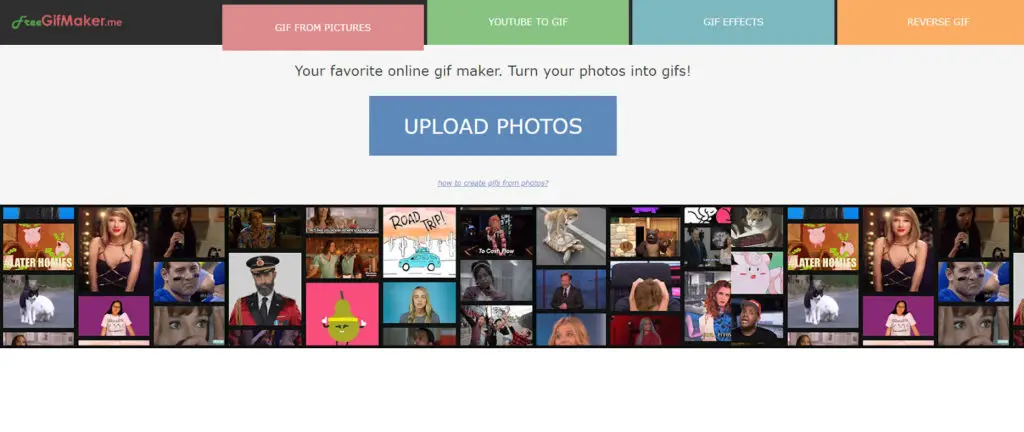
Загрузите фото
При создании гиф-анимации из фотографий нужно добавить как минимум 2 картинки, добавляются они легко, с помощью кнопки “Add Photos”. Из кастомных настроек вам доступно изменение скорости анимации — от самой медленной до самой быстрой, всего 5 значении. И выбор размера итоговой гиф-анимации.
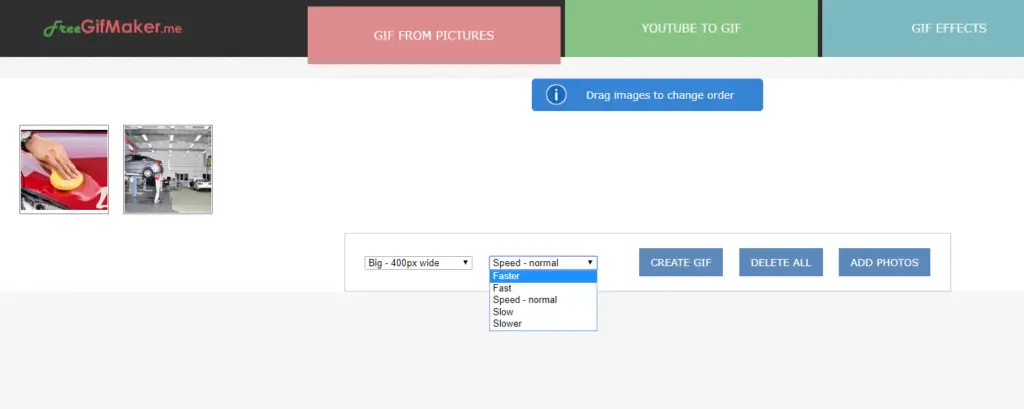
Выберите скорость анимации
Хотите сделать гифку из Youtube видео? Жмите на 2 вкладку “Youtube To Gif”. Все достаточно просто — вставляете ссылку на видео, сервис его обрабатывает и предлагает выбрать тайминг для гифки. Введите время начала нужного вам отрывка из видео и во втором поле длительность анимации — максимум 10 секунд.
После чего — “Create” и делайте с ней, что хотите. Сохраните к себе на ПК или расшарьте её в социальные сети.
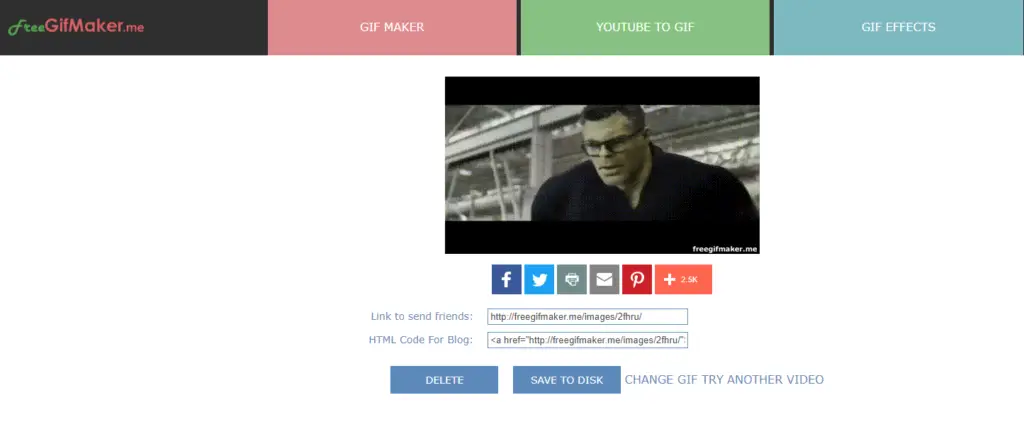
Сохраните гифку
Что же о последних 2 функций — эффекты и обратная анимация, тот тут все тоже просто.
Для первого — выберите нужный вам эффект, нажмите “Upload Photo”, здесь кстати хватит одной картинки, и вуаля, готово.
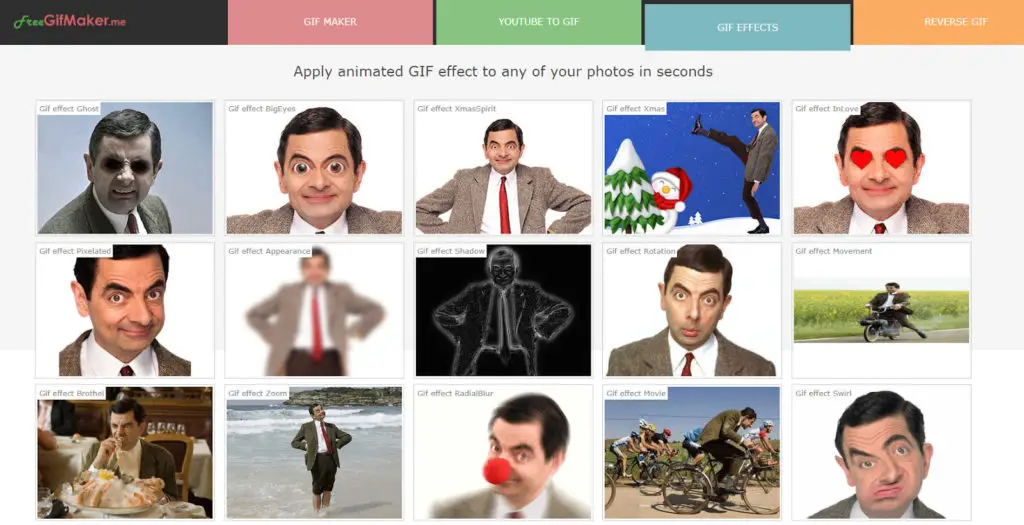
Выберите эффект
Для второго — вставьте ссылку на гиф анимацию или загрузите ее с ПК, сервис все сделает достаточно быстро, после чего вы сможете поделиться готовой гифкой или же сохранить ее на локальный диск.
Convertio
Специализированный сайт по конвертацию видео в любой формат, в том числе и нужный для нас — gif.
На главной странице представлена возможность загрузить нужный нам видео файл 4 способами — с ПК, из DropBox, Google Drive и вставить ссылку. Чуть не забыл, у сервиса есть удобное расширение для Google Chrome, о котором он сам же и напоминает.
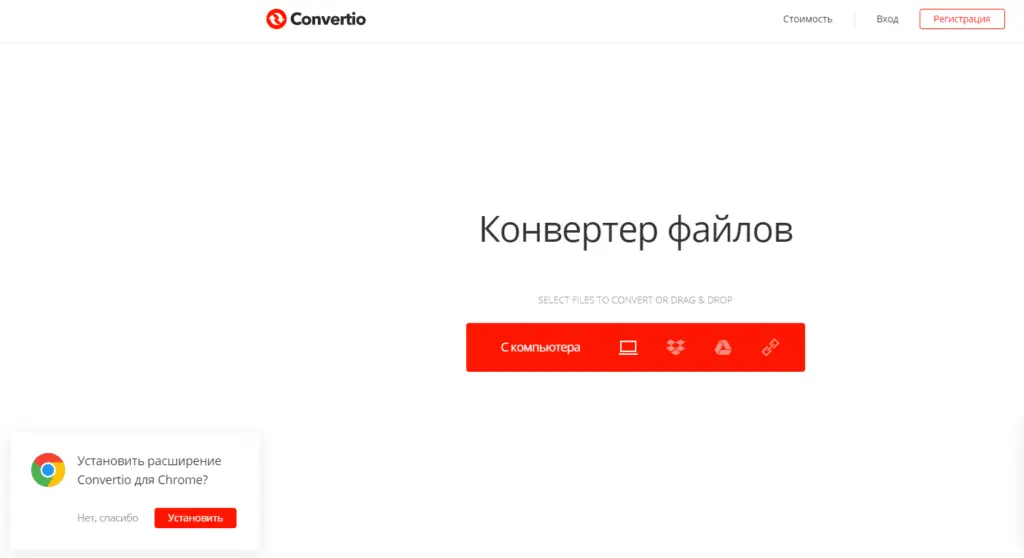
Выберите способ загрузки
Вставив нужный вам файл, вам предоставляет возможность выбрать формат в какой нужно конвертировать видео. Будь это Gif, MKV, M4V, да даже аудиодорожку можно конвертировать в любой доступный вам формат.
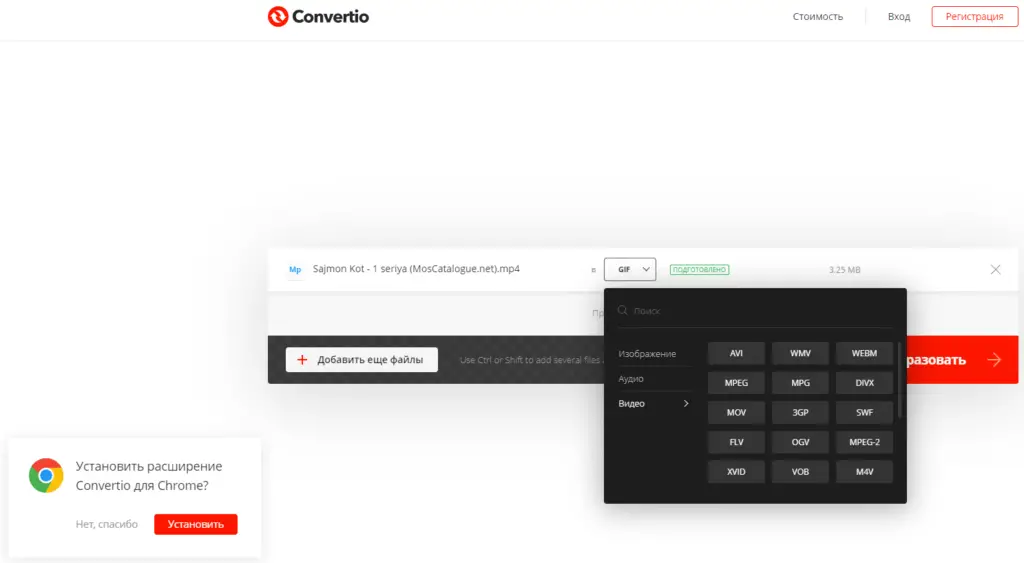
Выберите нужный формат
После преобразования вы можете только скачать гифку на локальный диск.
Если же вы задумаете использовать сервис для более масштабных нужд — здесь имеются премиум фичи, например.
Популярный тариф на месяц, стоимостью 12 USD, даёт вам возможность загружать файлы до 1 ГБ, неограниченное количество минут конвертирования, отсутствие рекламы и так далее.
Gifovina
Более функциональный сервис по отношению работы с изображениями.
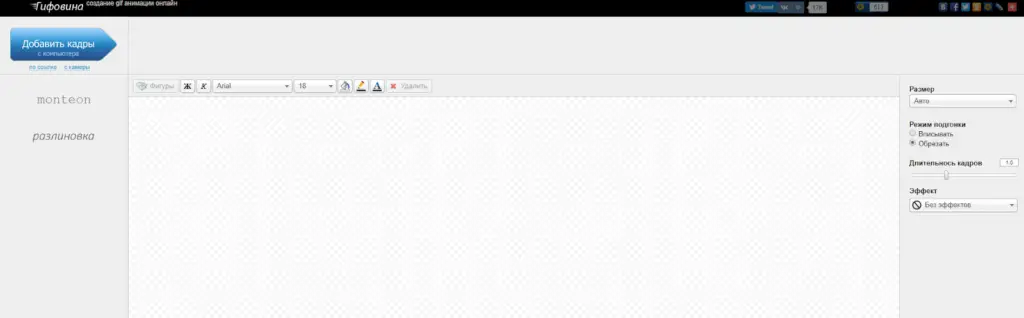
Загрузите изображения
На данном ресурсе можно сделать гиф-анимацию только из картинок. Для этого добавляете нужное количество кадров и начинаете работать с ними.
Вы можете добавить 9 различных фигур, от прямоугольной вывески до взрыва, в котором будет находится текст, его, кстати, вы тоже можете отформатировать. Сделаете его жирным, курсивным, измените размер, цвет шрифта, цвет заливки.
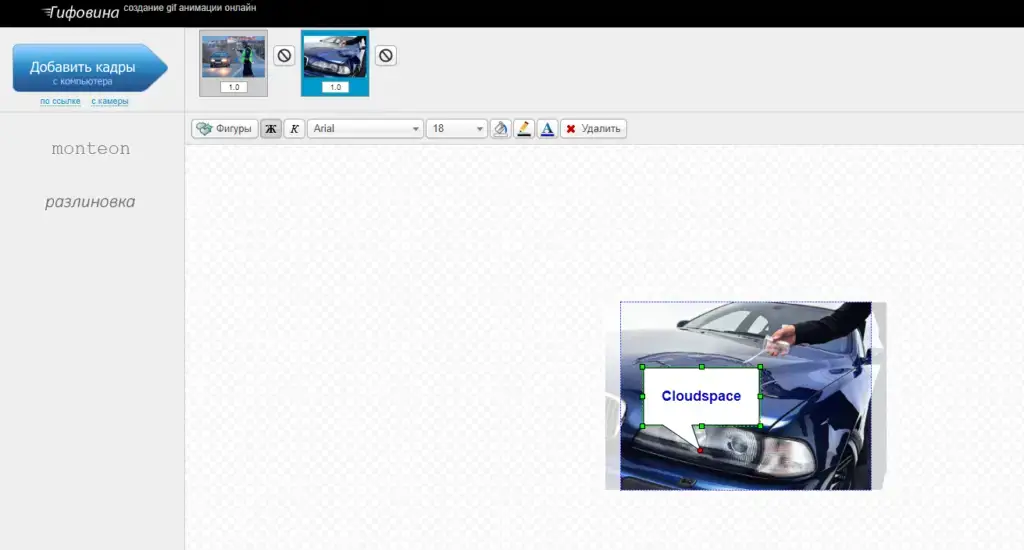
Настройте текст
Поработав с текстом, вы можете настроить длительности фиксации каждой картинки в отдельности.
Приятной возможностью является наличие эффектов, которых здесь 19 штук. Хотели бы настроить с какой стороны появится следующий кадр? Легко, можно сделать сдвиг с любой стороны, наезд с любой стороны. Есть интересные эффекты, например как пикселизация, жалюзи и прочее. Скорость их также можно “подкрутить”.
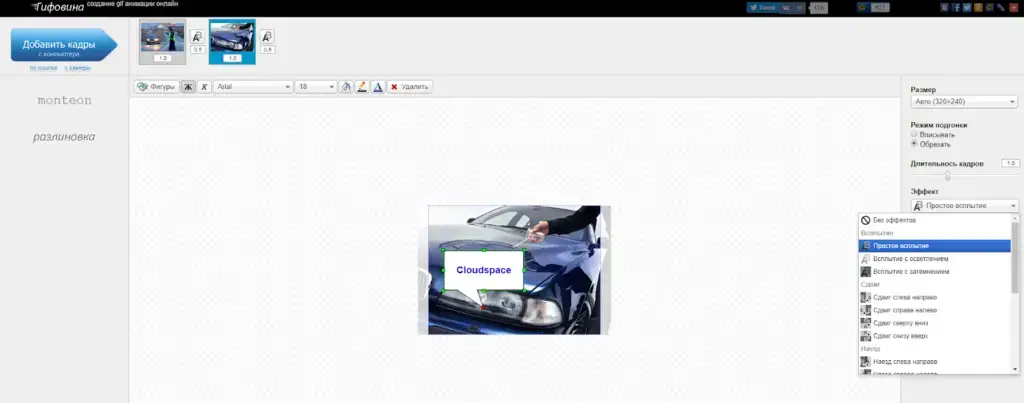
Настройте анимацию
После всех проделанных манипуляций вы получаете гиф-анимацию, которую можно сохранить локально или же получить ссылку для того, чтобы поделиться ею в социальных сетях.
Почитайте нашу статью о том, как сохранить скриншот онлайн.
Gifs
Достаточно интересный и многофункциональный сервис для создания гифок с Youtube видео.
У сервиса имеется классная фишка, вам не нужно на него заходить, он сделает это сам. Для этого в строке ссылки видео на Youtube добавьте слово gif и сразу же перейдете на страницу сервиса с загруженным роликом.
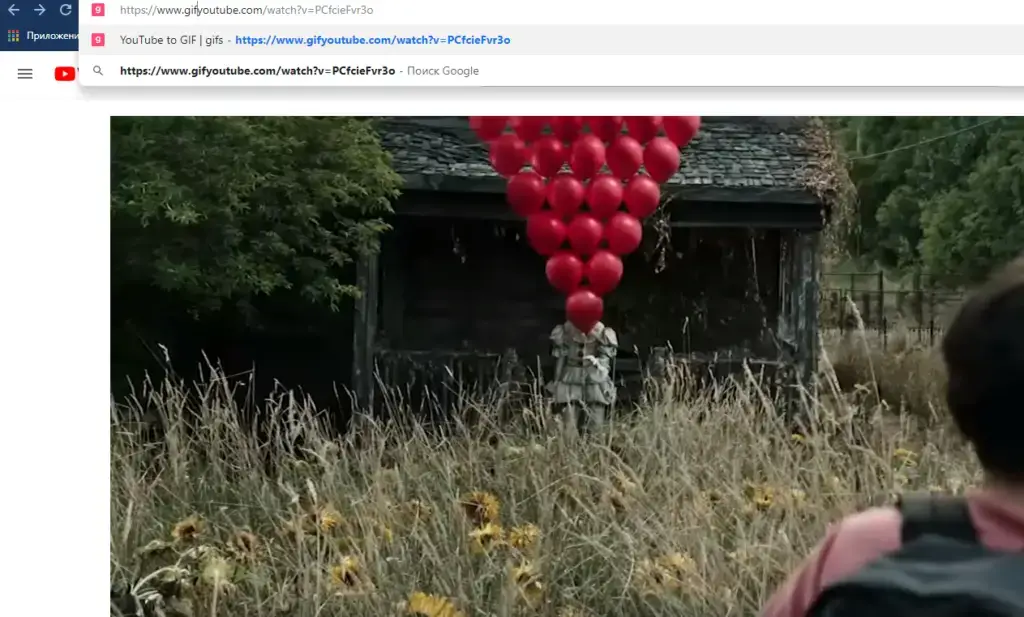
Вставьте нужное слово
Оказавшись на сервисе, вам нужно на тайминговой шкале выбрать нужный вам отрезок времени. После чего у вас имеются 4 активным инструмента:
Caption. С помощью которого вы можете добавить любой текст и кастомизировать его как угодно. На выбор предоставляются более 30 шрифтов, любой цвет, добавление границ, настройка времени появления и затухания, и много другое.
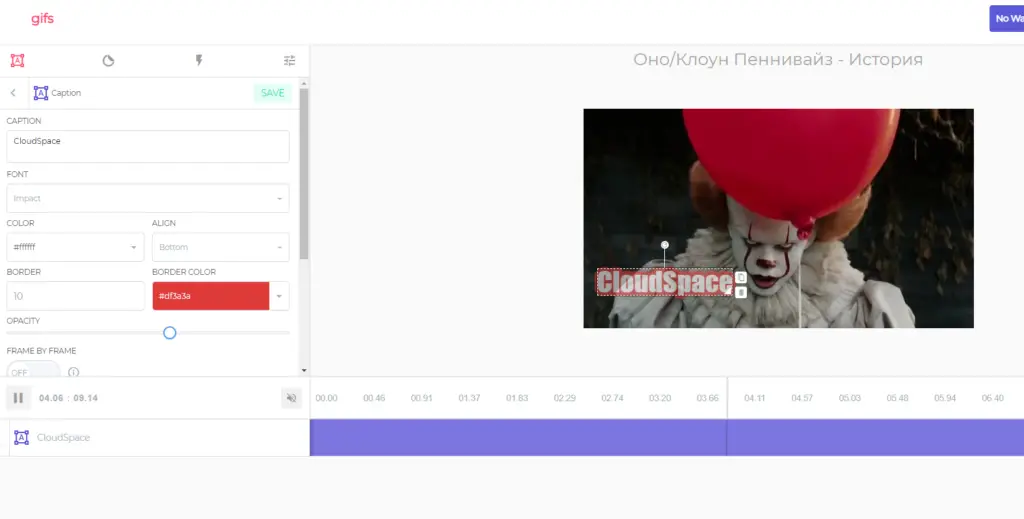
Настройте текст
Add Stickers. Здесь вы можете добавить любой стикер на вашу гифку из имеющихся или же загрузить какой-то свой, но нужно будет зарегистрироваться в системе. Здесь также есть несколько настроек, например время появления и затухания стикера.
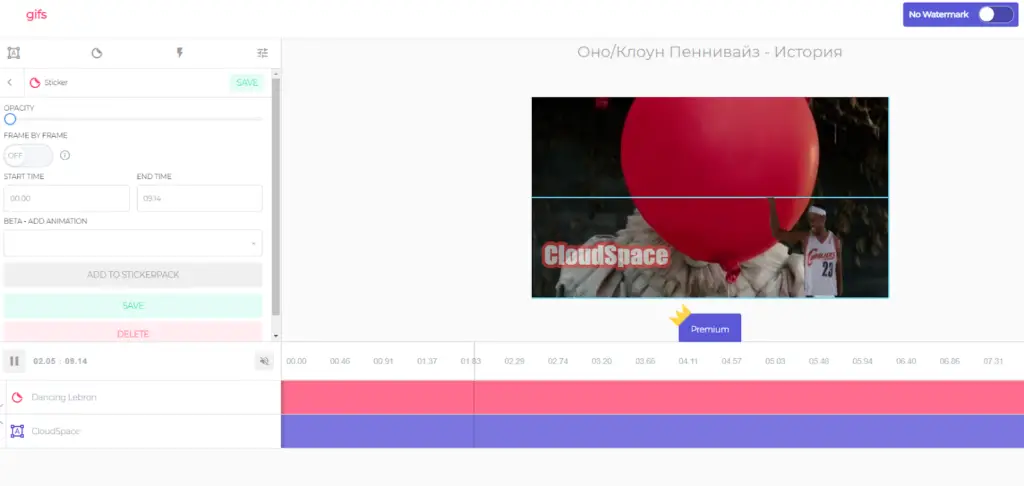
Выберите стикеры
Instant Effects. Здесь вы можете добавить различные эффекты, но часть из них относится к премиум функциям. Первая неделя, кстати, бесплатная :)
Adjustments. Более глубокие настройки для вашей гиф-анимации. Здесь представлена масса возможностей, от настройки цветовой гаммы, обрезки анимации, до “отразить по какой-то плоскости” и прочее.
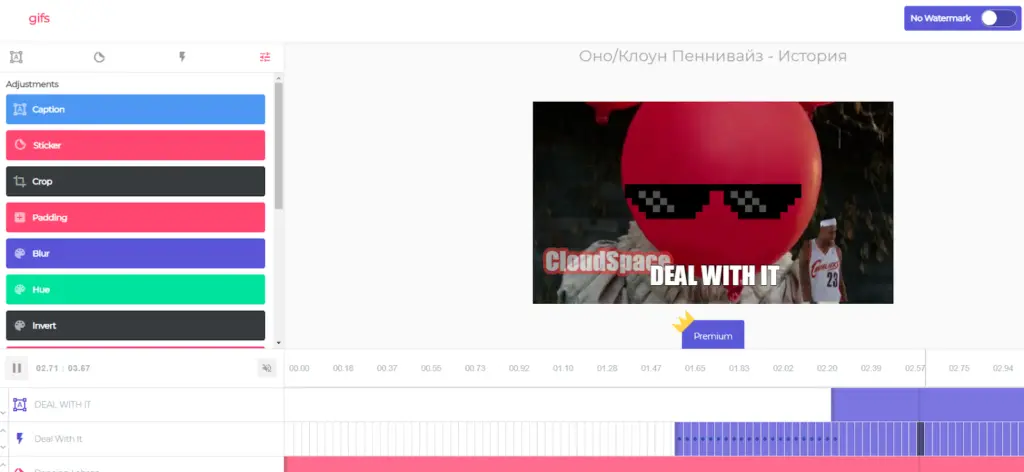
Настройте цветовую гамму
В правом верхнем углу есть возможность убрать водяной знак на вашей гифке, но это опять же премиум функция. Не забываем о первой бесплатной неделе.
Стоимость подписки 10 USD в месяц.
Brush.Ninja
Интересен данный сервис прежде всего тем, что здесь вы сами создаете гифку с нуля используя карандаш, различные геометрические фигуры и ряд других инструментов.
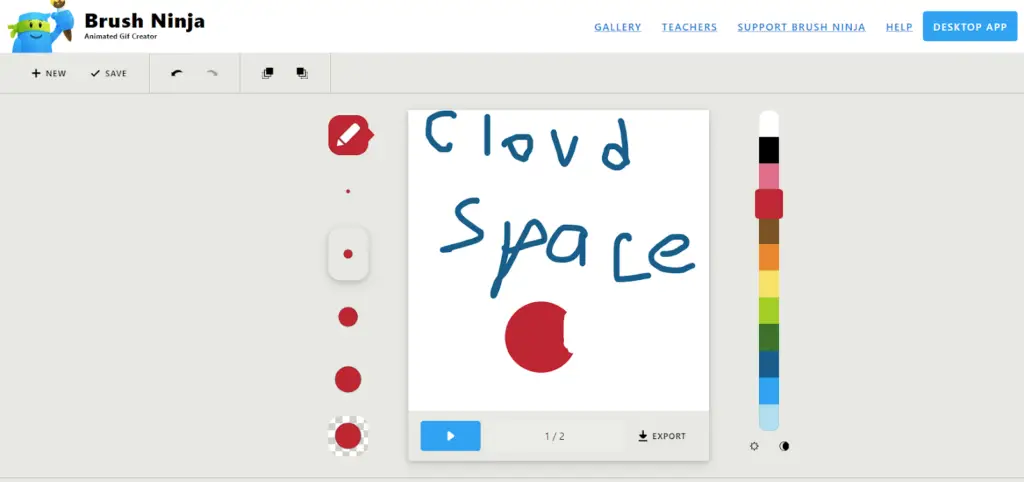
Творите
Здесь вам представлена возможность творить, используя своё вдохновение.
Наполнив первый кадр информацией, нажмите “New Frame” и наполняйте последующие кадры, ибо для анимации требуется как минимум 2 кадра.
Создав нужное количество заполненных кадров настройте вашу гиф-анимацию, кликнув на шестеренку в правом верхнем углу.

Настройте гифку
Здесь вы можете выбрать фон кадров, добавить свое изображениt, но для этого нужно “поддержать” разработчика, настроить скорость анимации.А в 3 вкладке, вы можете настроить цвет рабочего фона, темный сейчас в моде, да.
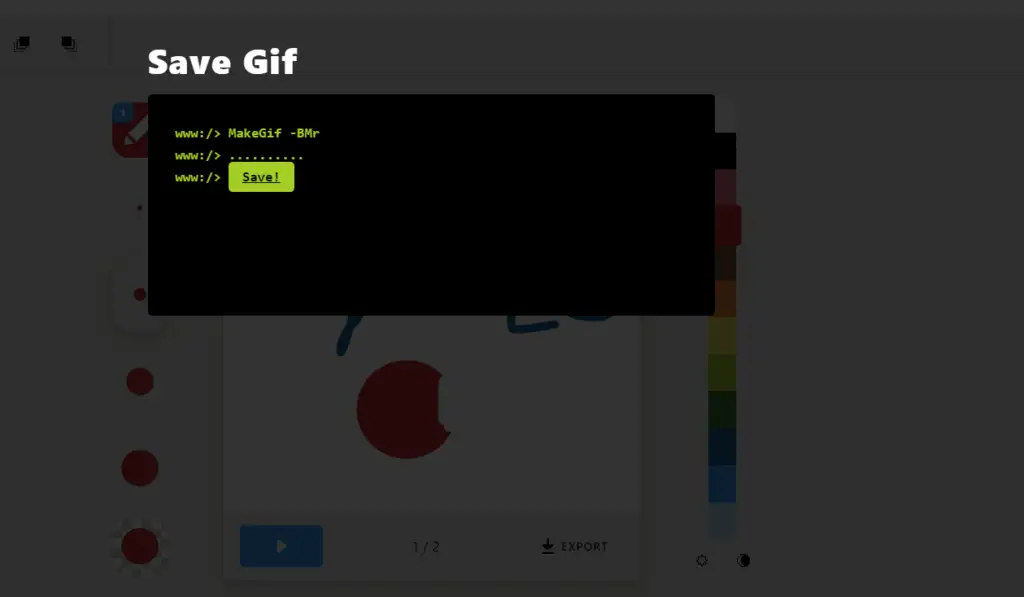
Сохраните гифку
После проделанных манипуляций — “Export”, здесь на выбор можно сохранить гиф-анимацию, сделать ее специально под Твиттер, чтобы она не циркулировала по кругу и сохранить как обычное изображение.
Заключение
Насколько различны сервисы для создания гиф-анимации. Одни дают нам возможность изгаляться над видео с Youtube как угодно, а другие только конвертировать имеющийся ролик, но это же даёт массовость выбора. Кто-то хочется быстренько сделать гифку из нового ролика любимого блогера на Youtube, а кто-то готов тратить часы на то, чтобы сделать что-то, на что подталкивает вдохновение.
пойду-ка заварю кофе, и нарежу трейлер оно 2 на гифки
Почитайте также о том, как скачать видео с Youtube.

